Come salvare una pagina Web su OneNote su un iPhone 5
OneNote è un fantastico programma Microsoft che ti consente di sincronizzare note, file e pagine Web tra tutti i tuoi dispositivi. Una volta che ho iniziato a usarlo, ho praticamente abbandonato quasi tutti gli altri programmi che ho usato per memorizzare informazioni sul mio computer.
Mentre l'app OneNote è stata disponibile su iPhone 5 per un po ', recentemente ha ottenuto un'integrazione molto utile grazie a iOS 8. Ora puoi inviare pagine Web direttamente a OneNote dal tuo browser Safari con pochi semplici passaggi.
Salva su OneNote in Safari su un iPhone
I passaggi seguenti presuppongono che tu abbia già scaricato e configurato l'app OneNote sul tuo iPhone 5. In caso contrario, puoi leggere questo articolo per scoprire come.
Dovrai anche aggiornare a iOS 8 e avere la versione più recente di OneNote installata sul tuo dispositivo. Leggi qui per scoprire di quanto spazio libero avrai bisogno se devi ancora installare l'aggiornamento di iOS 8.
Passaggio 1: apri il browser Safari .

Passaggio 2: accedere al sito Web che si desidera salvare su OneNote.
Passaggio 3: tocca l'icona Condividi nella parte inferiore dello schermo.
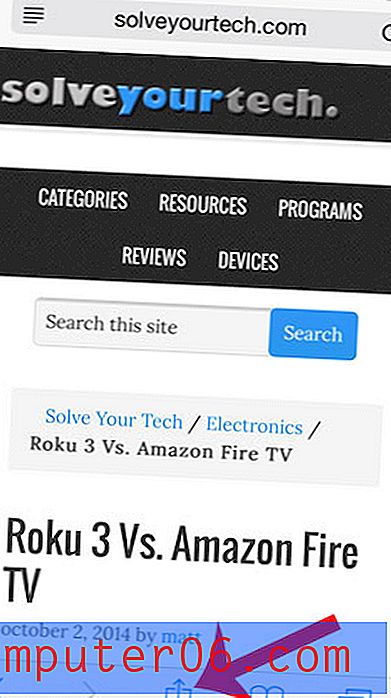
Passaggio 4: scorrere fino al lato destro della riga superiore, quindi selezionare l'opzione Altro .
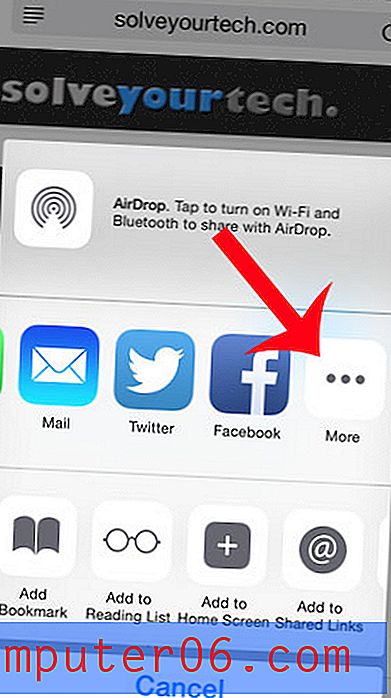
Passaggio 5: tocca il pulsante a destra di OneNote, quindi tocca Fatto nell'angolo in alto a destra dello schermo.
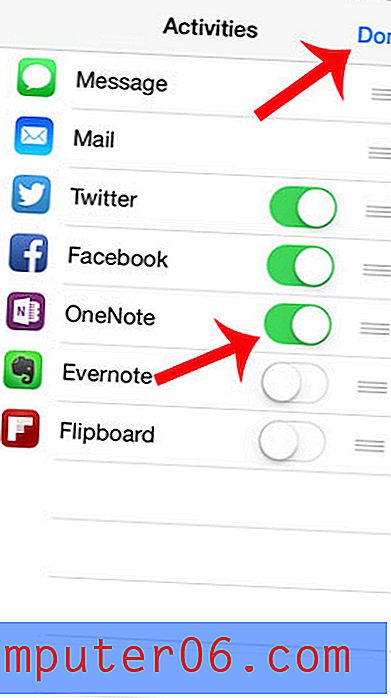
Passaggio 6: toccare il pulsante OneNote .
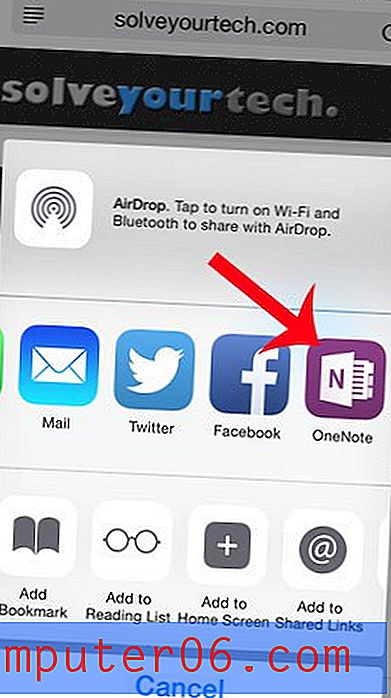
Passaggio 7: tocca il pulsante Posizione per selezionare il blocco appunti in cui desideri salvare il sito, quindi tocca il pulsante Invia nella parte in alto a destra dello schermo.

Hai notato che i tuoi contatti ora appaiono sul selettore di app dopo l'aggiornamento a iOS 8? Puoi rimuoverli dalla schermata del selettore di app, tuttavia, se non ti piace questa funzionalità.



